Raportin käyttötietojen valvonta
Käyttötietojen avulla voit ymmärtää koontinäyttöjen ja raporttien vaikutuksen. Kun käytät joko koontinäytön tai raportin käyttötietoja, saat selville, miten kyseisiä koontinäyttöjä ja raportteja käytetään koko organisaatiossa, ketkä niitä käyttävät ja mihin tarkoitukseen. Tässä artikkelissa esitellään käyttötietoraportit.
Oletko kiinnostunut uudesta käyttöraportista? Siitä on tällä hetkellä esiversio. Lisätietoja on kohdassa Käyttötietojen valvonta työtiloissa (esikatselu ).
Käyttötietoraportit ovat vain luku -tilassa. Voit kuitenkin kopioida käyttötietoraportin. Kopiointi luo tavallisen Power BI -raportin, jota voit muokata. Voit myös luoda omia raportteja Power BI Desktopissa perustuen taustalla olevaan semanttiseen malliin, joka sisältää työtilan kaikkien koontinäyttöjen tai kaikkien raporttien käyttötiedot. Aluksi kopioitu raportti näyttää vain valitun koontinäytön tai raportin tiedot. Voit poistaa oletussuodattimen ja käyttää pohjana olevaa semanttista mallia, joka sisältää kaikki valitun työtilan käyttötiedot. Saatat jopa nähdä tiettyjen käyttäjien nimet, jos järjestelmänvalvojasi on sallinut sen.
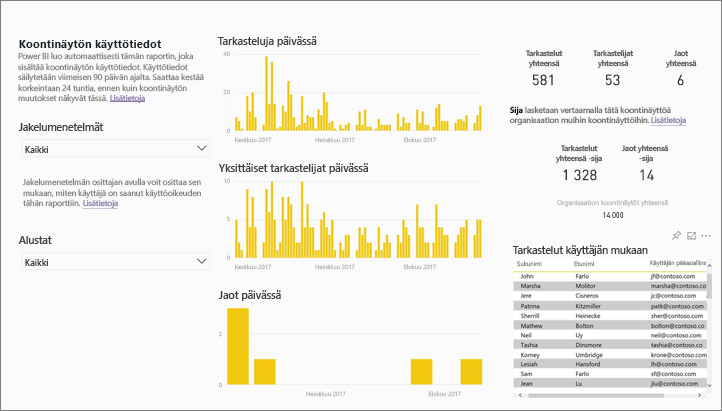
Muistiinpano
Käyttötiedoissa seurataan SharePoint Onlineen upotettujen raporttien käyttöä. Käyttötiedoissa ei kuitenkaan seurata "käyttäjän omistamien tunnistetietojen" tai "sovelluksen omistamien tunnistetietojen" työnkulun kautta upotettuja koontinäyttöjä ja raportteja. Käyttötiedoissa ei myöskään seurata Julkaise verkkoon -toiminnolla upotettujen raporttien käyttöä.
Miksi käyttötiedot ovat tärkeitä
Kun tiedät, miten sisältöäsi käytetään, voit esitellä vaikutustasi ja priorisoida toimintaasi. Käyttötietosi saattavat näyttää, että valtava osa organisaatiosta käyttää jotakin raporttiasi päivittäin, eikä luomaasi koontinäyttöä tarkastella lainkaan. Tällainen palaute on korvaamatonta työponnistelujen ohjaamisessa.
Voit suorittaa käyttötietoraportteja vain Power BI -palvelu. Jos kuitenkin tallennat käyttötietoraportin tai kiinnität sen koontinäyttöön, voit avata tämän raportin ja käsitellä sitä mobiililaitteilla.
Edellytykset
- Käyttötietotietojen suorittamiseen ja käyttämiseen tarvitaan Power BI Pro- tai käyttäjäkohtainen Premium (PPU) -käyttöoikeus. Käyttötieto-ominaisuus kuitenkin tallentaa tietoa kaikista käyttäjistä heille määritetyistä käyttöoikeuksista riippumatta.
- Käyttötietojen käyttäminen tietyssä koontinäytössä tai raportissa edellyttää, että sinulla on muokkausoikeus kyseiseen koontinäyttöön tai raporttiin.
- Power BI -järjestelmänvalvojan on täytynyt ottaa käyttöön käyttötiedot sisällöntekijöille. Power BI -järjestelmänvalvoja on voinut ottaa käyttöön myös käyttäjäkohtaisten käyttötietojen tietojen keruun. Lue lisää näiden asetusten käyttöönotosta hallintaportaalissa.
Käyttötietoraportin tarkasteleminen
Aloita työtilasta, joka sisältää koontinäytön tai raportin.
Valitse työtilan sisältöluettelosta Raportin Lisää vaihtoehtoja (...) ja valitse Näytä käyttötietoraportti.
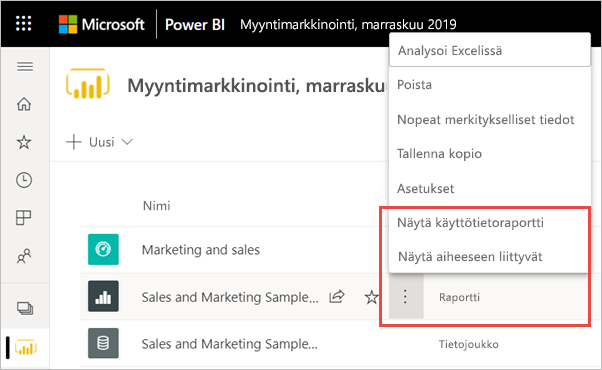
Tai avaa raportti ja valitse sitten komentopalkista Enemmän vaihtoehtoja (...)>Avaa käyttötiedot.
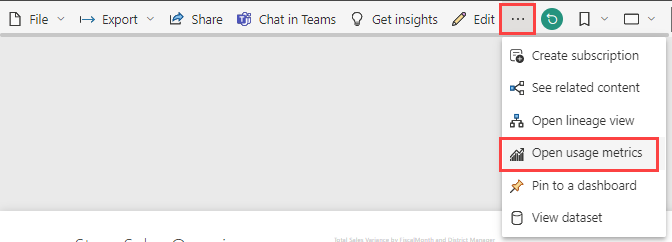
Kun teet tämän ensimmäistä kertaa, Power BI luo käyttötietoraportin ja ilmoittaa, kun se on valmis.
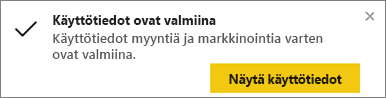
Jos haluat nähdä tulokset, valitse Näytä käyttötiedot.
Power BI kysyy, haluatko kokeilla uutta käyttöraporttia. Valitse Selvä.
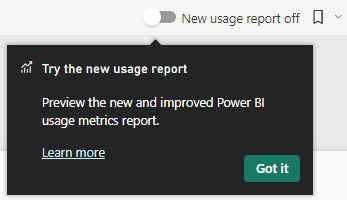
Jos haluat näyttää parannetun käyttötietoraportin, vaihda oikeassa yläkulmassa oleva Uusi käyttöraportti -valitsin Käytössä-asentoon.
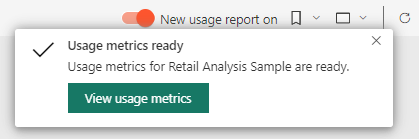
Jos otat uuden käyttöraportin käyttöön, jatka artikkelista Työtilojen käyttötietojen valvonta (esikatselu ).
Jos pysyt nykyisen käyttöraportin käytössä, jatka tässä artikkelissa.
Käyttömittarit ovat tehokas liittolainen, kun otat käyttöön ja ylläpidät Power BI -koontinäyttöjä ja -raportteja. Mietitkö, mitkä raportin sivut ovat hyödyllisimpiä ja mistä voisi luopua? Saat sen selville, kun ositat raportin raporttisivun mukaan. Kannattaisiko koontinäytöstä luoda mobiiliasettelu? Osita käyttöympäristöjen mukaan, niin saat selville, kuinka moni käyttää sisältöäsi mobiilisovellusten kautta ja kuinka monet selaimen kautta.
Voit halutessasi siirtää hiiren osoittimen visualisoinnin päälle ja lisätä visualisoinnin koontinäyttöön valitsemalla Kiinnitys-kuvakkeen. Voit myös valita yläreunan valikkoriviltä Kiinnitä reaaliaikainen sivu , niin koko sivu lisätään koontinäyttöön. Koontinäytössä voit valvoa käyttötietoja entistä helpommin tai jakaa niitä muiden kanssa.
Muistiinpano
Jos kiinnität ruudun käyttötietoraportista koontinäyttöön, et voi lisätä koontinäyttöä sovellukseen.
Koontinäytön käyttötietoraportti
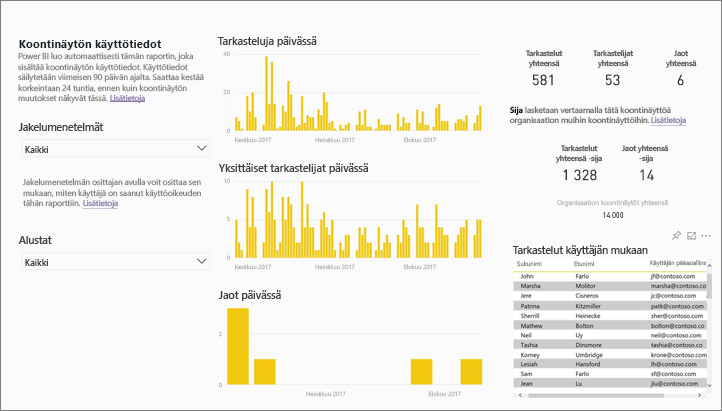
Raportin käyttötiedot
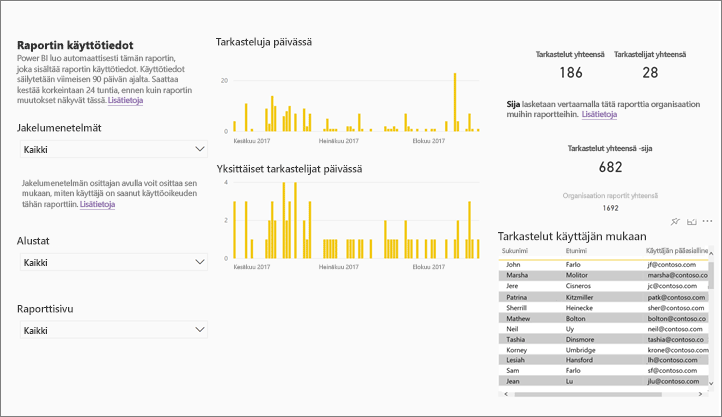
Tietoja käyttötietoraportista
Kun valitset Käyttötiedot-vaihtoehdon tai koontinäytön tai raportin vieressä olevan kuvakkeen![]() , Power BI luo valmiiksi luotu raportin kyseisen sisällön käyttötiedoilla viimeisten 90 päivän ajalta. Raportti näyttää samanlaiselta kuin Power BI -raportit, jotka olet jo tutustunut. Voit osittaa tietoja esimerkiksi sen mukaan, miten loppukäyttäjät ovat saaneet käyttöoikeuden tai käytettiinkö sitä verkossa vai mobiilisovelluksella. Sitä mukaa kun koontinäyttösi ja raporttisi kehittyvät, kehittyy myös käyttötietoraportti, sillä siihen päivitetään uusia tietoja joka päivä.
, Power BI luo valmiiksi luotu raportin kyseisen sisällön käyttötiedoilla viimeisten 90 päivän ajalta. Raportti näyttää samanlaiselta kuin Power BI -raportit, jotka olet jo tutustunut. Voit osittaa tietoja esimerkiksi sen mukaan, miten loppukäyttäjät ovat saaneet käyttöoikeuden tai käytettiinkö sitä verkossa vai mobiilisovelluksella. Sitä mukaa kun koontinäyttösi ja raporttisi kehittyvät, kehittyy myös käyttötietoraportti, sillä siihen päivitetään uusia tietoja joka päivä.
Käyttötietoraportit eivät näy Viimeaikaiset-, Työtilat-, Suosikit- tai muissa sisältöluetteloissa. Niitä ei voi lisätä sovellukseen. Jos kiinnität ruudun käyttötietoraportista koontinäyttöön, et voi lisätä koontinäyttöä sovellukseen.
Jos haluat syventyä raportin tietoihin tai luoda omia raporttejasi pohjana olevan semanttisen mallin perusteella, sinulla on kaksi vaihtoehtoa:
Kopioi raportti Power BI -palvelu. Lisätietoja on tämän artikkelin kohdassa Käyttötietoraportin kopion tallentaminen.
Näyttöyhteys semanttiseen malliin Power BI Desktopista. Jokaisessa työtilassa semanttisen mallin nimi on "Raportin käyttötietomalli". Katso lisätietoja artikkelista Yhteyden muodostaminen julkaistuun semanttiseen malliin .
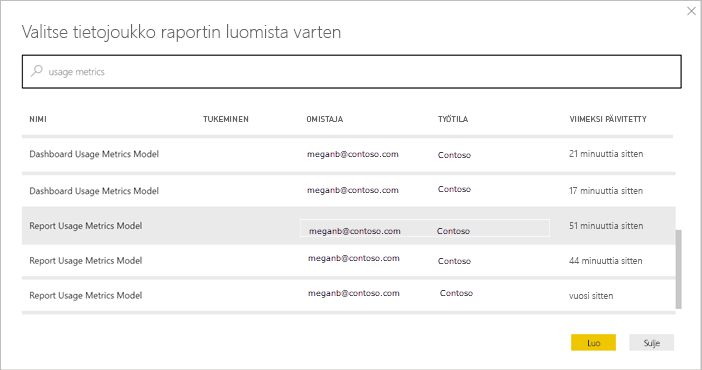
Mitkä tiedot raportoidaan?
| Metric | Raporttinäkymä | Ilmoita | Kuvaus |
|---|---|---|---|
| Ympäristöosittaja | Kyllä | Kyllä | Käytettiinkö koontinäyttöä tai raporttia Power BI -palvelu (powerbi.com) vai mobiililaitteen kautta? Mobiililaitteisiin sisältyvät kaikki iOS-, Android- ja Windows-sovellukset. |
| Raporttisivun osittaja | Ei | Kyllä | Jos raportissa on useampi kuin yksi sivu, osita raportti tarkasteltujen sivujen mukaan. Tyhjä-arvo tarkoittaa, että raporttisivu on lisätty äskettäin (uuden sivun todellinen nimi tulee näkyviin osittajaluetteloon 24 tunnin kuluessa) tai raporttisivuja on poistettu. Tyhjä-arvolla määritetään tällaiset tilanteet. |
| Tarkasteluja päivässä | Kyllä | Kyllä | Päivittäisten näyttökertojen kokonaismäärä. Näyttökerralla tarkoitetaan sitä, kun käyttäjä lataa raporttisivun tai koontinäytön. |
| Yksittäiset tarkastelijat päivässä | Kyllä | Kyllä | Koontinäyttöä tai raporttia tarkastelleiden eri käyttäjien määrä Microsoft Entra -käyttäjätilin perusteella. |
| Tarkasteluja per käyttäjä | Kyllä | Kyllä | Näyttökertojen määrä viimeisten 90 päivän aikana yksittäisten käyttäjien mukaan eriteltynä. |
| Jakoja päivässä | Kyllä | Ei | Koontinäytön jakamismäärä toiselle käyttäjälle tai ryhmälle. |
| Katselukerrat yhteensä | Kyllä | Kyllä | Näyttökertojen määrä viimeisten 90 päivän aikana. |
| Tarkastelijat yhteensä | Kyllä | Kyllä | Yksittäisten tarkastelijien määrä viimeisten 90 päivän aikana. |
| Jaot yhteensä | Kyllä | Ei | Koontinäytön tai raportin jakamismäärä viimeisten 90 päivän aikana. |
| Yhteensä organisaatiossa | Kyllä | Kyllä | Sellaisten koontinäyttöjen tai raporttien määrä koko organisaatiossa, jotka saivat vähintään yhden näyttökerrasta viimeisten 90 päivän aikana. Käytetään sijan laskemiseen. |
| Sija: Tarkastelut yhteensä | Kyllä | Kyllä | Näet koontinäytön sijoituksen kaikkien koontinäyttöjen tai raporttien kokonaisnäkymien kokonaismäärälle viimeisten 90 päivän ajalta. |
| Sija: Jaot yhteensä | Kyllä | Ei | Näet koontinäytön sijoituksen kaikkien koontinäyttöjen jakamiskertojen kokonaismäärälle viimeisten 90 päivän ajalta. |
Käyttötietoraportin kopion tallentaminen
Käytä Tallenna nimellä -vaihtoehtoa, jos haluat muuntaa käyttötietoraportin tavalliseksi Power BI -raportiksi, jota voit mukauttaa omien tarpeidesi mukaan. Mikä parasta, pohjana oleva semanttinen malli sisältää työtilan kaikkien koontinäyttöjen tai raporttien käyttötiedot. Tämä avaa lisää mahdollisuuksia. Voit esimerkiksi luoda raportin, jossa verrataan työtilan koontinäyttöjä käytön perusteella. Voit myös luoda käyttötietojen koontinäytön Power BI -sovelluksellesi yhdistämällä käyttötiedot kaikesta sovelluksessa jaelusta sisällöstä. Lue, miten voit poistaa suodattimen ja tarkastella työtilan kaikkia käyttömittareita jäljempänä tässä artikkelissa.
Luo kopio käyttöraportista
Kun luot kopion vain luku -tilassa olevasta valmiista käyttöraportista, Power BI luo raportista muokattavan kopion. Ensi silmäyksellä se näyttää samalta. Nyt voit kuitenkin avata raportin muokkausnäkymään, lisätä uusia visualisointeja, suodattimia ja sivuja, muokata tai poistaa aiemmin luotuja visualisointeja ja niin edelleen. Power BI tallentaa uuden raportin nykyiseen työtilaan.
Valitse valmiiksi rakennetusta käyttötietoraportista Tiedosto > Tallenna nimellä. Power BI luo muokattavan Power BI -raportin, joka on tallennettu nykyiseen työtilaan.
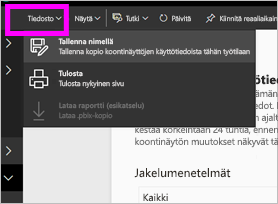
Avaa raportti muokkausnäkymässä ja tee sille samat vuorovaikutukset kuin tekisit mille tahansa muulle Power BI -raportille. Lisää esimerkiksi uusia sivuja, luo uusia visualisointeja, lisää suodattimia, muotoile fontteja ja värejä ja niin edelleen.
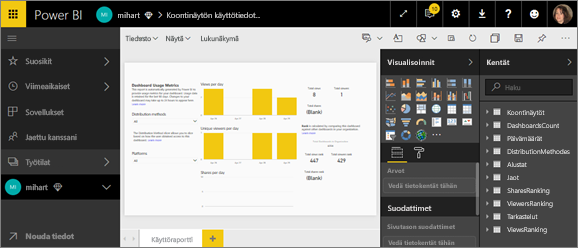
Uusi raportti on tallennettu Raportit-välilehteen nykyiseen työtilaan ja lisätty Viimeaikaiset-sisältöluetteloon .
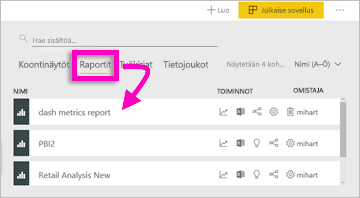
Mukautetun raportin luominen Power BI Desktopissa
Power BI Desktopin avulla voit luoda mukautettuja käyttötietoraportteja pohjana olevan semanttisen mallin perusteella. Katso lisätietoja artikkelista Yhteyden muodostaminen julkaistuun semanttiseen malliin .
Muistiinpano
Power BI Desktop käyttää reaaliaikaista Näyttöyhteys raportin käyttötietomallin semanttiseen malliin. Tätä ei voi muuttaa DirectQueryksi, koska Power BI omistaa semanttisen mallin. Jos yrität tehdä niin, power BI Desktopissa on virhe.
Näytä kaikki työtilan käyttömittarit
Jos haluat nähdä työtilan kaikkien koontinäyttöjen tai raporttien käyttötiedot, sinun on poistettava suodatin. Oletusarvoisesti raportti on suodatettu näyttämään vain sen luomiseen käyttämäsi koontinäytön tai raportin tiedot.
Avaa uusi muokattava raportti muokkausnäkymässä valitsemalla Muokkaa raporttia .
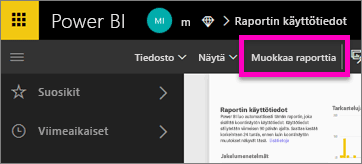
Etsi Suodattimet-ruudusta Raporttitason suodattimet -säilö ja poista suodatin valitsemalla pyyhin kohdan Raporttiguid vieressä.
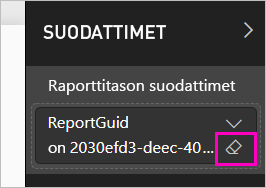
Nyt raporttisi näyttää koko työtilan mittausarvot.
Power BI:n järjestelmänvalvojan ohjausobjektit käyttötiedoilla
Käyttötietoraportit ovat ominaisuus, jonka yleinen järjestelmänvalvoja tai Power BI -järjestelmänvalvoja voi ottaa käyttöön tai poistaa käytöstä. Hallinta ohjausobjektit voivat hallita tarkoin sitä, keillä käyttäjillä on oikeus käyttötietoihin.Oletusarvoisesti käytössä organisaation kaikille käyttäjille.
Muistiinpano
Vain Power BI -vuokraajan järjestelmänvalvojat voivat tarkastella Hallinta ja muokata asetuksia.
Oletusarvoisesti käyttäjäkohtaiset tiedot on otettu käyttöön käyttötiedoilla ja sisällön kuluttajan tilitiedot sisältyvät tietoraporttiin. Jos järjestelmänvalvojat eivät halua paljastaa näitä tietoja joillekin tai kaikille käyttäjille, he voivat poistaa ominaisuuden käytöstä määritetyille käyttöoikeusryhmille tai koko organisaatiolle. Tilitiedot näkyvät sitten raportissa nimettöminä.
Kun järjestelmänvalvojat poistavat käyttötiedot käytöstä koko organisaatiossa, he voivat käyttää Poista kaikki olemassa oleva käyttömittarien sisältö -vaihtoehtoa poistaakseen kaikki aiemmin luodut raportit ja koontinäytön ruudut, jotka on luotu käyttämällä käyttötietoraportteja. Tämä vaihtoehto poistaa käyttöoikeuden käyttötietoihin organisaation käyttäjiltä, jotka tietoja ehkä jo käyttävät. Aiemmin luodun käyttötietosisällön poistamista ei voi peruuttaa.
Katso lisätietoja näistä asetuksista Hallinta portaalin artikkelista Valvonta ja käyttötiedot.
Käyttötiedot kansallisissa/alueellisissa pilvipalveluissa
Power BI on saatavilla erillisissä kansallisissa/alueellisissa pilvipalveluissa. Nämä pilvipalveluissa tarjoavat saman tasoisen suojauksen, tietosuojan, yhteensopivuuden ja läpinäkyvyyden kuin Power BI:n yleinen versio, yhdistettynä ainutlaatuisiin paikallisia säädöksiä noudattaviin palveluntarjonta-, tietojen tallennus-, käyttöoikeus- ja hallintamalleihin. Paikallisia säädöksiä noudattavasta ainutlaatuisesta mallista johtuen, käyttötiedot eivät ole saatavilla kansallisissa tai alueellisissa pilvipalveluissa. Jos haluat lisätietoja, katso kansalliset/alueelliset pilvipalvelut.
Huomioitavat asiat ja rajoitukset
Käyttötietoraporttia ei tueta omassa työtilassa.
Valvontalokien ja käyttömittareiden väliset erot
On tärkeää ymmärtää, että käyttömittareita ja valvontalokeja verrattaessa voi ilmetä eroja, sekä ymmärtää niiden syyt. Valvontalokit kerätään käyttämällä Power BI -palvelu tietoja ja käyttömittarit kerätään asiakkaalta. Toimintojen koostemäärät valvontalokeissa eivät välttämättä aina vastaa käyttömittareita seuraavien eroavaisuuksien vuoksi:
- Käyttömittarit saattavat joskus lukea liian vähän toimintoja epäyhtenäisten verkkoyhteyksien, mainosten eston tai muiden ongelmien vuoksi, jotka voivat häiritä tapahtumien lähettämistä asiakkaalta.
- Tietyntyyppiset näkymät eivät sisälly käyttömittareihin aiemmin tässä artikkelissa kuvatun mukaisesti.
- Käyttömittarit saattavat joskus ylilaskea toimintoja tilanteissa, joissa asiakasohjelma päivittyy ilman, että pyyntöä pitää lähettää takaisin Power BI -palvelu. Esimerkiksi raporttisivujen vaihtaminen ei tee pyyntöä raportin lataamisesta palvelimeen, koska sivun määritys on jo selaimessa.
- Jakaminen on poistettu käytöstä käyttötietoraportissa. Jos haluat antaa käyttäjille lukuoikeuden raporttiin, sinun on ensin annettava heille käyttöoikeus työtilaan.
- Tiettyjä käyttötietoraportin mittareita ei sisällytetä valvontalokeihin. Esimerkiksi raporttisivun tarkastelut eivät ole osa valvontalokeja.
REST-ohjelmointirajapintojen ja käyttömittareiden väliset erot
Myös Power BI -raporttien REST-ohjelmointirajapinnat ja Hallinta REST-ohjelmointirajapinnat käyttävät Power BI -palvelu tietoja. Edellisessä osiossa kuvattujen syiden vuoksi ohjelmointirajapinnoista peräisin olevien raporttien määrä (raporttien määrä) voi erota käyttötiedoissa olevasta raporttien määrästä. Asiakasongelmat eivät vaikuta ohjelmointirajapinnoista johdettujen raporttien määrään, ja sitä voidaan pitää täsmällvänä. Huomaa myös, että järjestelmänvalvojan ohjelmointirajapinnat antavat Power BI -käyttöönoton "nykyisen tilan" ja harkitsevat vain sitä, mitä on olemassa pyynnön aikana. Raportin käyttötietoraportissa on 90 päivän tiedot, ja kokonaismäärä edustaa yksilöllisiä raportteja, joita tarkastellaan 90 päivän aikana. Jos raportit poistetaan niiden tarkastelun jälkeen, järjestelmänvalvojan ohjelmointirajapinnat eivät laske niitä, vaan ne lasketaan historiallisiin tietoihin, jotka ruokkivat käyttöraporttia.
Raportin käyttömittareita ei tueta Yksityinen linkki
Jos organisaatiossasi käytetään Yksityinen linkki s, raportin käyttötiedot eivät sisällä mitään tietoja. Asiakastietojen siirtämisessä yksityisten linkkien kautta on tällä hetkellä rajoitus.
Muuta huomioon otettavaa
Sinun on tarkasteltava raportin sisältöä työtilan sisältä vähintään kerran. Jos sisältöä ei ole näkymiä itse työtilasta itsestään vähintään kerran, tietoja ei liitetä käyttötietoraportin sovellusnäkymistä. Voit poistaa tämän raportin tietojen käsittelyn tarkastelemalla työtilan sisältöä vähintään kerran.
Usein kysytyt kysymykset
Käyttömittareiden ja valvontalokien mahdollisten erojen lisäksi seuraavat käyttömittareita koskevat kysymykset ja vastaukset voivat olla hyödyllisiä käyttäjille ja järjestelmänvalvojille.
En voi käyttää käyttötietoja koontinäytössä tai raportissa.
V: Voit nähdä käyttötietoja vain sisällöstä, jonka omistat tai jota sinulla on muokkausoikeudet.
Tallentavatko käyttötiedot näyttökerrat upotetuista koontinäytöistä ja raporteista?
V: Käyttötiedot eivät tällä hetkellä tue upotettujen koontinäyttöjen, raporttien ja verkkoon julkaistujen tietojen käytön tallentamista. Suosittelemme tässä tapauksessa käyttämään aiemmin luotua verkko-analytiikkaympäristöä isännöivän sovelluksen tai portaalin käytön seurantaan.
En voi hakea käyttötietoja mistään sisällöstä.
V1: Hallinta voivat poistaa tämän ominaisuuden käytöstä organisaatiossaan. Kysy järjestelmänvalvojaltasi, onko kyse tästä.
V2: Käyttötietoraportit ovat Power BI Pro -ominaisuus.
Tiedot eivät näytä olevan ajan tasalla. Esimerkiksi jakelutapoja ei näytetä, raporttisivuja puuttuu ja niin edelleen.
V: Tietojen päivittyminen voi kestää jopa 24 tuntia.
Työtilassa on neljä raporttia, mutta käyttötietoraportti näyttää vain kolme.
V: Käyttötietoraporttiin sisällytetään vain raportit (tai koontinäytöt), joita on käytetty viimeisten 90 päivän aikana. Jos raportti (tai koontinäyttö) ei näy, sitä ei todennäköisesti ole käytetty yli 90 päivään.
Liittyvä sisältö
Onko sinulla lisää kysymyksiä? Kokeile Power BI -yhteisö